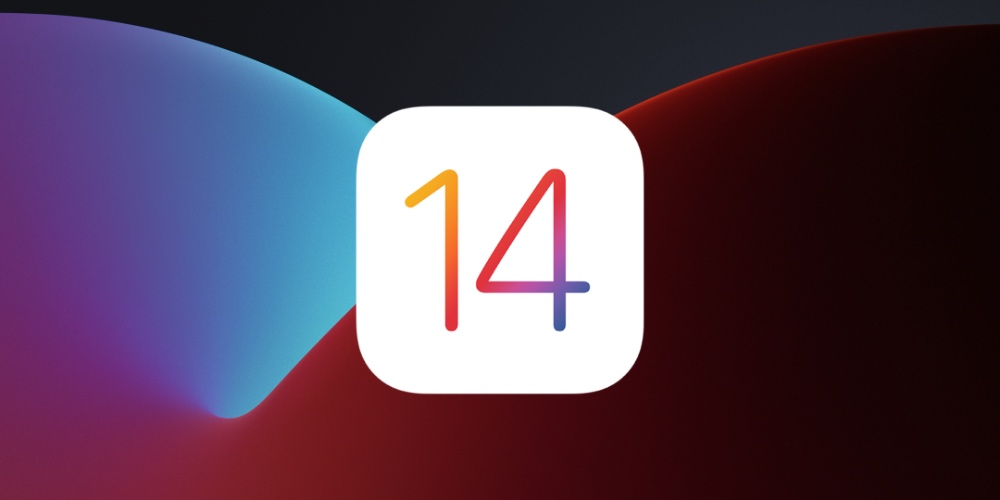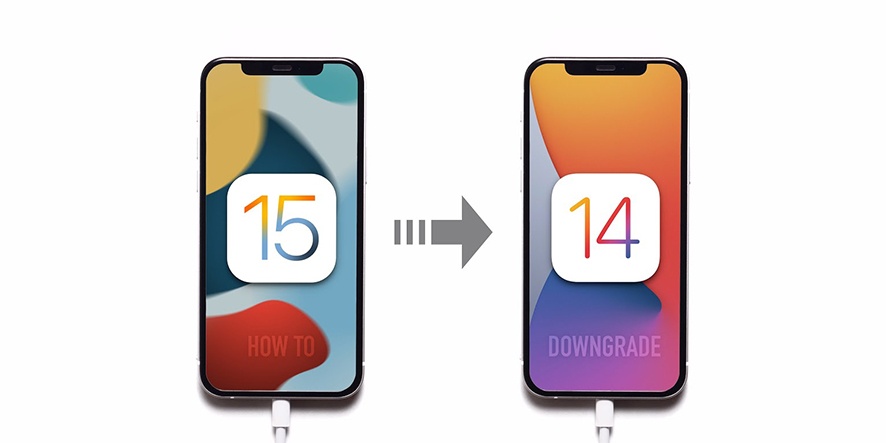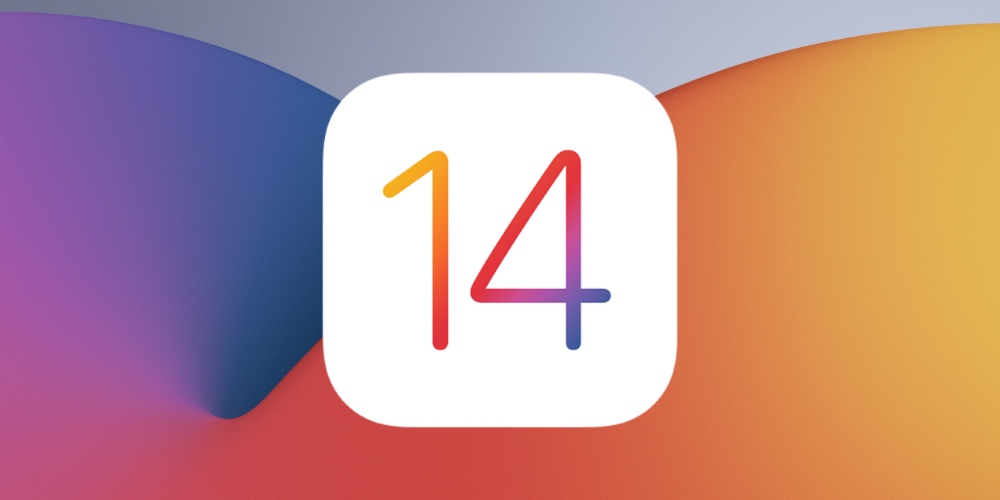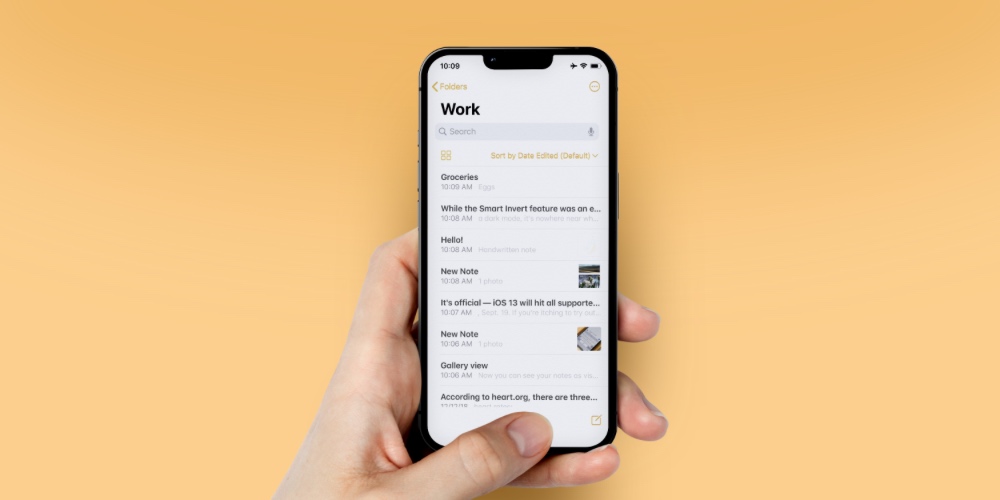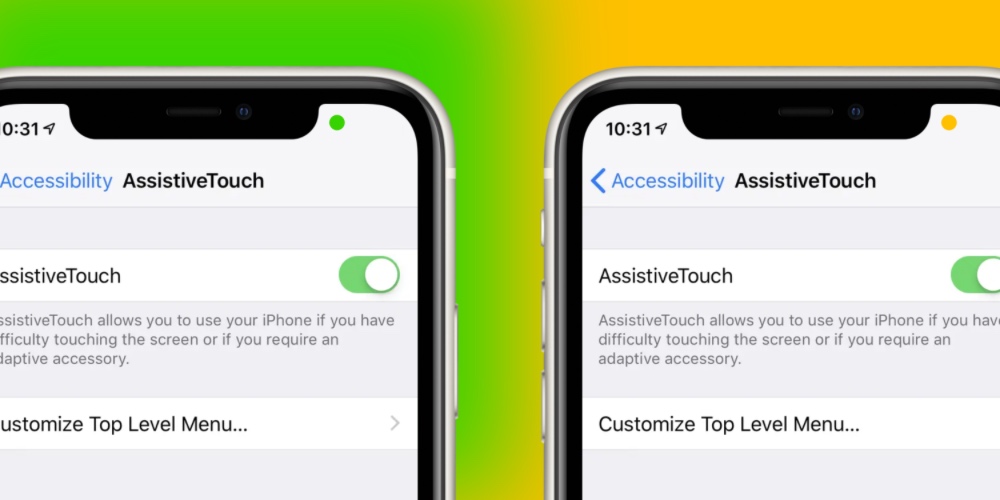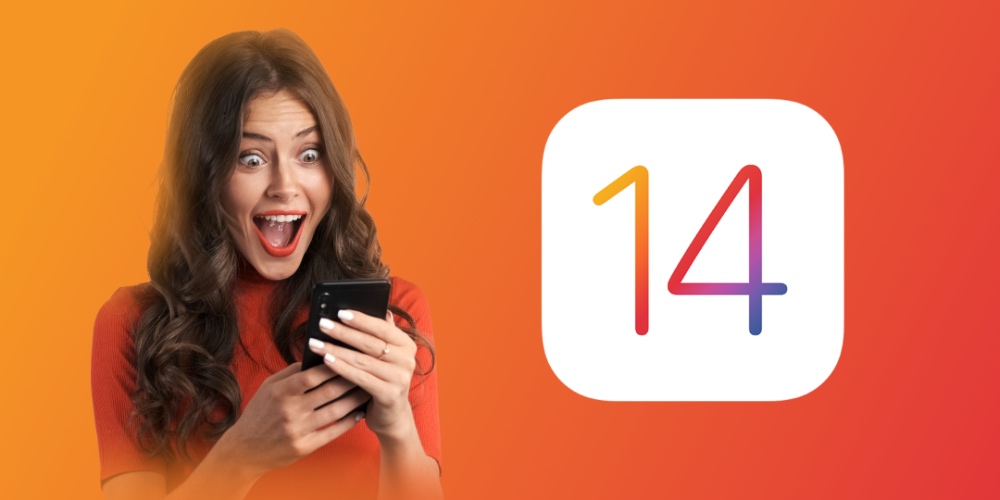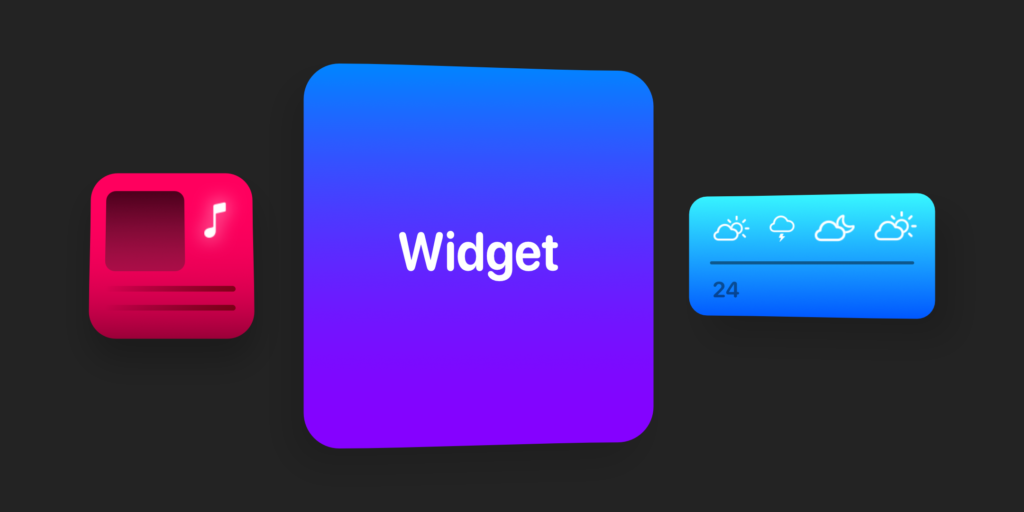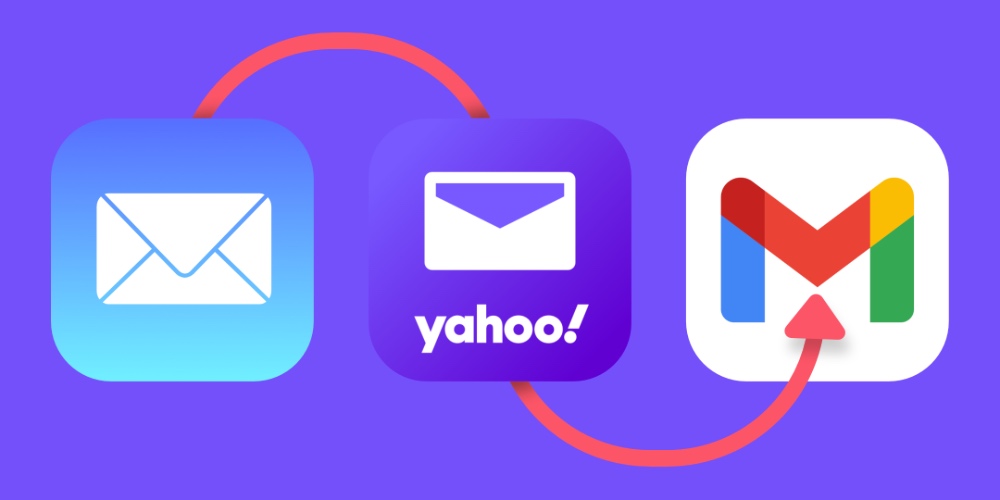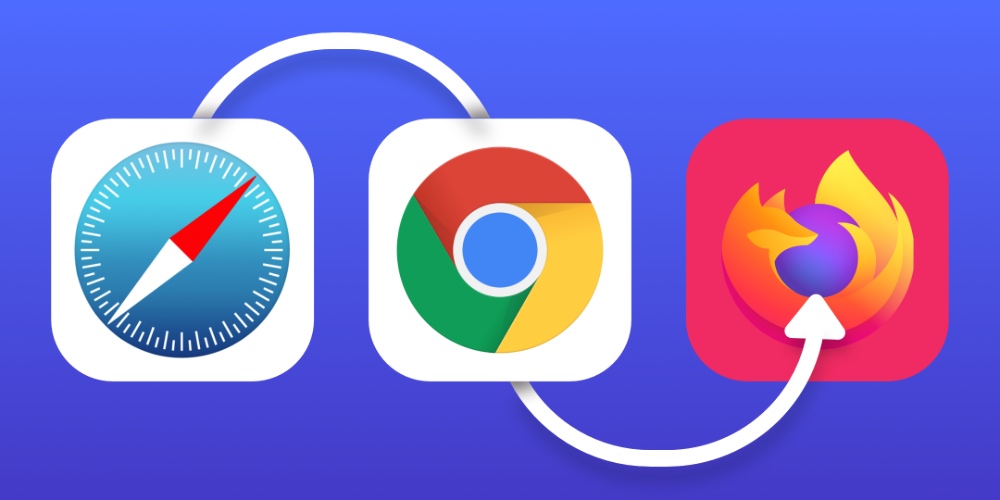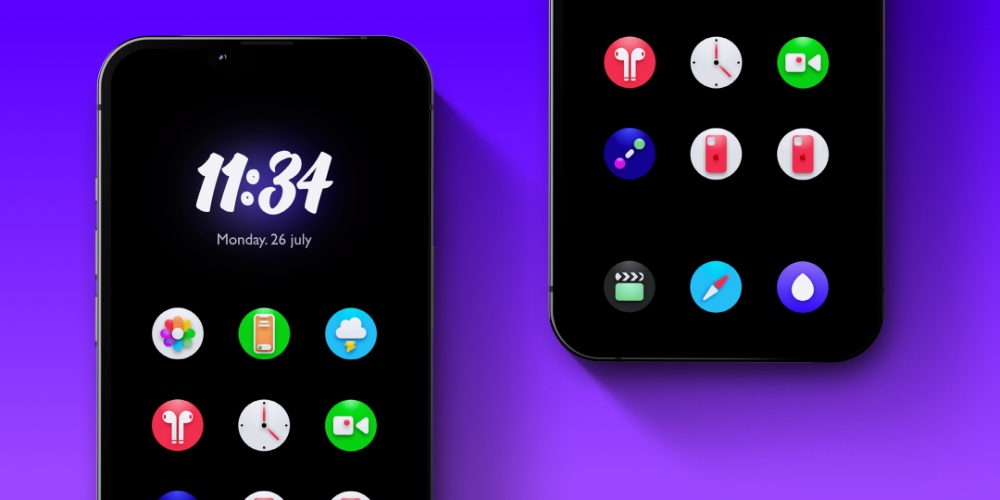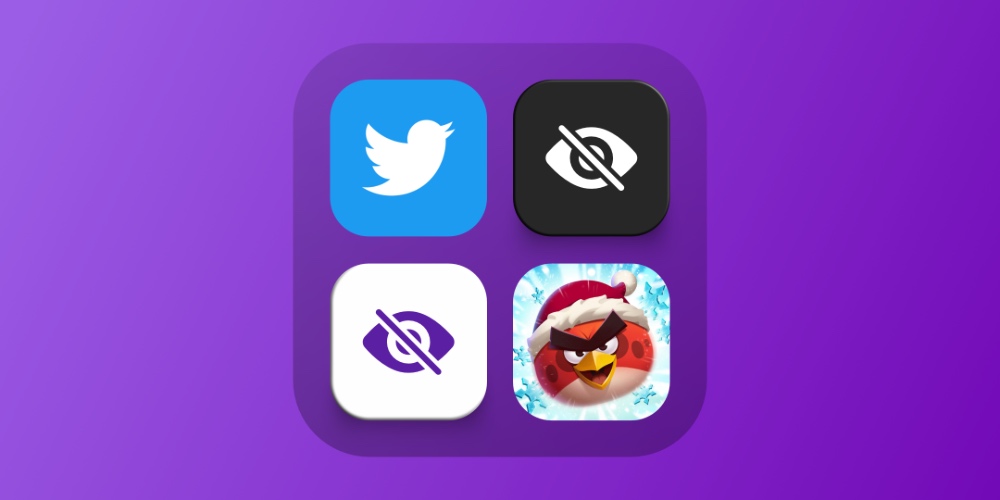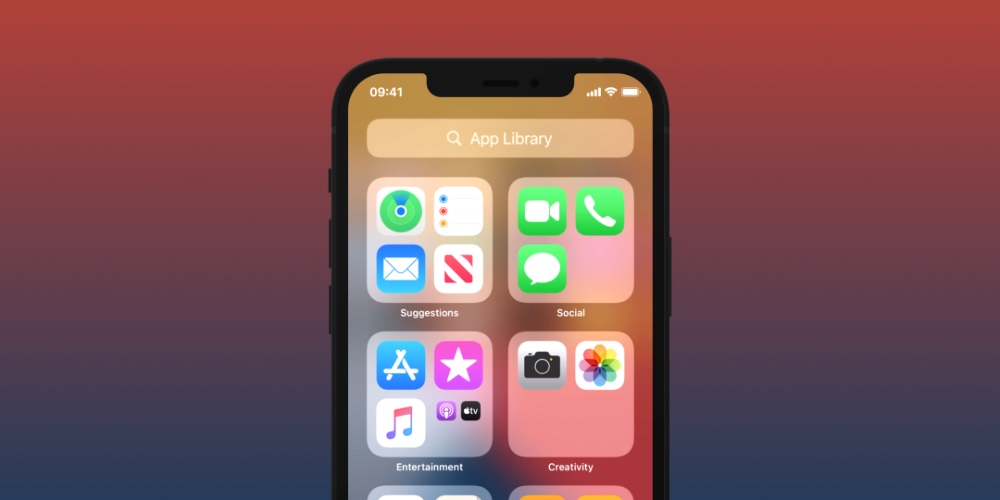اپل چندی پیش نسخه بتای عمومی iOS 14 و iPadOS 14 را برای کاربران منتشر کرد و حالا همه میتوانند این بهروزرسانی جدید را به طور رایگان نصب کنند. در این مطلب در فراسیب میخواهیم روش نصب و دریافت نسخه بتای عمومی آی او اس ۱۴ و آیپد او اس ۱۴ برای کاربران آیفون و آیپد را به شما عزیزان آموزش دهیم.
اپل پس از رونمایی از نسخه جدید پلتفرم های نرم افزاری آی او اس و آیپد او اس، در همان شب برگزاری مراسم کنفرانس توسعه دهندگان خود، نسخه بتای آن را برای دولوپرها عرضه کرد. اما برای دریافت نسخه بتای مخصوص توسعه دهندگان شما نیاز به یک حساب اپل دولوپر دارید که ساخت آن چندان آسان نیست و باید برای استفاده از قابلیتهای مختلف آن هزینهی سنگینی بپردازید. اما تقریبا دو سال است که اپل علاوه بر بتای مخصوص توسعه دهندگان، یک نسخه آزمایشی مخصوص تمام کاربران به نام بتای عمومی یا پابلیک بتا را نیز عرضه میکند که فرصت خوبی برای کاربران کنجکاوی است که میخواهند از قابلیت های جدید سیستم عامل قبل از منتشر شدن نسخه نهایی برخوردار شوند.

آموزش دریافت و نصب بتای عمومی iOS 14 و iPadOS 14 روی آیفون و آیپد
حالا در شب نهم جولای اپل نسخه بتای عمومی iOS 14 و iPadOS 14 را عرضه کرده است و در این مطلب میخواهیم مراحل مورد نیاز برای دریافت و نصب این نسخه بر روی آیفون و آیپد را با هم بررسی کنیم. البته توجه داشته باشید که بتای عمومی نیز یک نسخه آزمایشی از سیستم های عامل اپل محسوب میشود و منطقی است که آن را بر روی دیوایس هایی که به طور روزانه از آنها استفاده میکنید نصب ننمایید، زیرا ممکن است باگهای نرم افزاری مهمی بر روی آنها وجود داشته باشد که منجر به حذف اطلاعات و یا از کار افتادن دیوایس شما شود.
بنابراین اگر نسبت به نصب نسخه بتا مطمئن هستید، مراحل زیر را با ما دنبال کنید:
آموزش قدم به قدم دانلود و نصب بتای عمومی iOS 14 و iPadOS 14
- اول از همه بهتر است که یک فایل پشتیبان کامل از تمام اطلاعات موجود بر روی سیستم عامل آیفون و آیپد خود از طریق مک یا کامپیوتر بگیرید. اپل پیشنهاد میدهد که گرفتن بکاپ را از طریق آی کلود انجام دهید تا اگر در مراحل بعدی مشکلی پیش آمد اطلاعاتتان را بتوانید بازیابی کنید
- حالا لازم است که در طرح تست نسخه بتای عمومی اپل ثبت نام کنید. برای این کار از طریق مرورگر سافاری آیفون و آیپد خود وارد این لینک شوید و در این طرح عضو شوید
- سپس در این مرحله باید درخواست نصب سیستم عامل را انجام دهید؛ برای این کار روی iOS 14 (یا iPadOS 14) در این سایت تپ کنید
- سپس صفحه را کمی به سمت پایین بکشید و بر روی گزینه Download Profile تپ کنید۵: حالا در پنجرهای که بر روی صفحه نمایش داده میشود گزینه Allow را لمس کنید و سپس بر روی دکمه Close تپ کنید تا پنجره بسته شود

آموزش دریافت و نصب بتای عمومی iOS 14 و iPadOS 14 روی آیفون و آیپد
- حالا در روی نرم افزار تنظیمات آیفون یا آیپد خود بر روی گزینه Profile Downloaded که در بالای صفحه به نمایش درمیآید تپ کنید

آموزش دریافت و نصب بتای عمومی iOS 14 و iPadOS 14 روی آیفون و آیپد
- در این مرحله در گوشه سمت راست بالای صفحه گزینه Install را لمس کنید و اگر از شما رمز عبور را خواست، رمز عبور دیوایستان را وارد نمایید
- سپس قوانین و مقررات را مطالعه کنید و بعد روی گزینه Install دو بار دیگر تپ کنید تا روند نصب انجام شود

آموزش دریافت و نصب بتای عمومی iOS 14 و iPadOS 14 روی آیفون و آیپد
- در اینجا روی گزینه Done و سپس روی گزینه General در گوشه سمت چپ بالای صفحه تپ کنید
- بعد هم به سمت بالا سوایپ کنید و گزینهی Software update را انتخاب نمایید

آموزش دریافت و نصب بتای عمومی iOS 14 و iPadOS 14 روی آیفون و آیپد
با انجام موفقیتآمیز این اعمال مشاهده میکنید که حالا بتای عمومی برای شما قابل دریافت است و کافی است گزینهی Download and Install را لمس کنید تا روند دانلود و نصب نسخهی بتای آی او اس ۱۴ و آیپد او اس ۱۴ انجام شود. توجه داشته باشید که برای آن دسته از کاربرانی که قصد دارند نسخه بتای مخصوص دولوپرها که مخصوص توسعه دهندگان است را نصب کنند و دارای حساب اپل دولوپر هستند، با مراجعه به این آموزش در فراسیب میتوانید آموزش قدم به قدم انجام این عملیات را مشاهده کنید.
همچنین توجه داشته باشید که هنگام نصب نسخه بتای عمومی آی او اس و آیپد او اس چهارده تقریبا نیاز به دانلود فایلهایی با حجم ۵ گیگابایت خواهید داشت، بنابراین مطمئن شوید که روی دیوایس شما فضای خالی به اندازه کافی وجود دارد و همچنین از پر بودن شارژ و نزدیک بودن شارژر برای اتصال در میانهی کار مطمئن شوید. در ضمن توصیه میشود که انجام عملیات را در ساعات پایانی شب که سرعت اینترنت بالاتر است و با استفاده از یک وای فای قدرتمند انجام دهید تا روند کار سریعتر انجام گیرد.